Use esta función para imprimir los números de página en las copias.
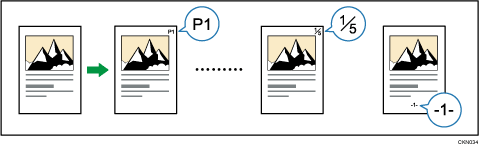
![]()
No puede utilizar la ubicación bypass del papel con esta función.
Formatos de números de página
Hay disponibles seis formatos para la numeración de páginas.
P1,P2...
1/5,2/5...
-1-,-2-...
P.1,P.2...
1,2...
1-1,1-2...
Elementos
En la función Numeración de páginas, especifique los siguientes elementos. Los elementos que debe especificar varían en función del formato seleccionado.
1ª página a imprimir
Escriba el número de la página en la que desea iniciar la impresión.
Primer nº impreso
Escriba el número de la página en la que desea iniciar la numeración.
Último número
Escriba el número de la página donde termina la numeración. Por ejemplo, si desea imprimir únicamente siete páginas, escriba "7" para [Último número]. Normalmente, no es necesario que introduzca el número.
Total páginas
Escriba el número total de páginas del original. Especifique este elemento cuando seleccione el formato [1/5,2/5...].
Número 1er capítulo
Escriba el número del capítulo en el que desea iniciar la numeración de capítulos. Especifique este elemento cuando seleccione el formato [1-1,1-2...].
Por ejemplo, si selecciona el formato de numeración de páginas [1/5,2/5...] y especifica "1" en [Primer nº impreso] y "4" en [Total páginas], la impresión se realizará en el orden siguiente: 1/4, 2/4, 3/4 y 4/4.
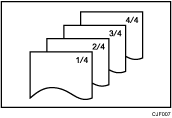
Consulte estos ejemplos para la introducción de elementos.
Sustitución de una copia con un número de página impreso por otra nueva
Si selecciona el formato [1/5,2/5...] y desea sustituir la tercera página de un grupo de cuatro páginas, escriba "3" en [Primer nº impreso] y "4" en [Total páginas].
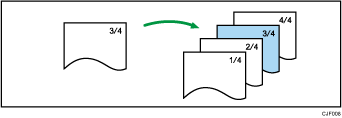
Copia de muchos originales mediante su división en partes
Si selecciona [1/5,2/5...] como formato y copia 200 páginas de originales repartidas en dos grupos, realice el siguiente procedimiento para que los números de página de las copias sean consecutivos.
Introduzca "200" en [Total páginas] y, a continuación, copie las primeras 100 páginas del original.
Introduzca "101" en [Primer nº impreso] y "200" en [Total páginas] después, copie las otras 100 páginas.
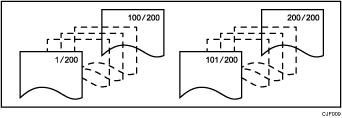
Impresión de números de página sin incluir la primera y la última página (imprimir "1" en la segunda página)
Si no desea imprimir números de página en la primera y la última página de las copias, especifique estos tres elementos.
En [1ª página a imprimir], escriba "2".
En [Primer nº impreso], escriba "1".
En [Último número], escriba el número resultante de restar dos al número total de páginas originales.
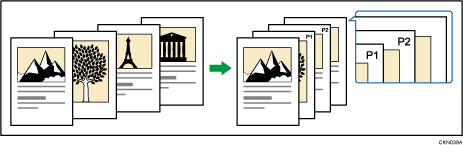
![]() Pulse [Editar/Color].
Pulse [Editar/Color].
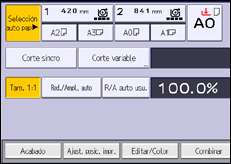
![]() Pulse [Marcador].
Pulse [Marcador].
![]() Pulse [Numeración de páginas].
Pulse [Numeración de páginas].
![]() Seleccione el formato de la numeración de páginas.
Seleccione el formato de la numeración de páginas.
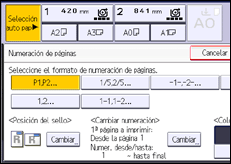
![]() Pulse [Cambiar] en [Posición del sello].
Pulse [Cambiar] en [Posición del sello].
![]() Seleccione la posición del sello y, a continuación, pulse [OK].
Seleccione la posición del sello y, a continuación, pulse [OK].
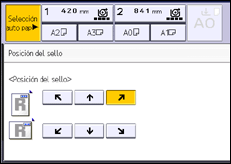
![]() Pulse [Cambiar] en [Cambiar numeración].
Pulse [Cambiar] en [Cambiar numeración].
![]() Especifique los elementos que se muestran en la pantalla según proceda y, a continuación, pulse [OK].
Especifique los elementos que se muestran en la pantalla según proceda y, a continuación, pulse [OK].
![]() Pulse [Color sello].
Pulse [Color sello].
![]() Seleccione el color del sello y, a continuación, pulse [OK].
Seleccione el color del sello y, a continuación, pulse [OK].
![]() Pulse [OK] dos veces.
Pulse [OK] dos veces.
![]()
Si se utiliza Numeración de páginas con la función Combinar, los números de página se imprimen como se muestra a continuación:
[Por original] seleccionado en [Numer. págs. modo Combinar]:
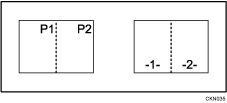
[Por copia] seleccionado en [Numer. págs. modo Combinar]:
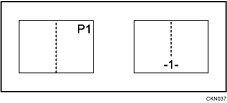
Para obtener más información sobre las posiciones de los sellos, consulte Sellos.
Puede cambiar los ajustes de Numeración de páginas en [Numeración de páginas], en Herram. Usuario. Para obtener más información, consulte Numer. pág..
